Giỏ hàng của bạn
Có 0 sản phẩm
04-07-2022, 3:54 pm 8245
Mã hóa tin nhắn trên Zalo là gì? Hướng dẫn cách mã hoá đầu cuối tin nhắn trong Zalo đơn giản, nhanh chóng!
Bên cạnh Messenger của Facebook, Zalo được xem là một ứng dụng trò chuyện, giao tiếp thông qua tin nhắn và cuộc gọi được sử dụng ngày càng phổ biến. Phần mềm này được ưa chuộng và tin cậy bởi sự tiện lợi, giao diện trực quan và đặc biệt quyền riêng tư và bảo mật thông tin được đảm bảo tốt. Chắc hẳn khi sử dụng Zalo chúng ta đã biết cách cài đặt nguồn lời mời kết bạn, khoá công khai trên trang cá nhân, thoát tài khoản từ xa hay đặt mã khoá cho ứng dụng… Nhưng liệu bạn đã tìm hiểu tính năng mã hoá đầu cuối cho tin nhắn mà ứng dụng này mới ra mắt chưa?
Nếu như:
Trong bài viết này, Mega sẽ tổng hợp đầy đủ các thông tin về tính năng hấp dẫn này và hướng dẫn cách mã hoá tin nhắn trong Zalo kèm ảnh minh hoạ dễ hiểu. Đừng bỏ qua nhé!
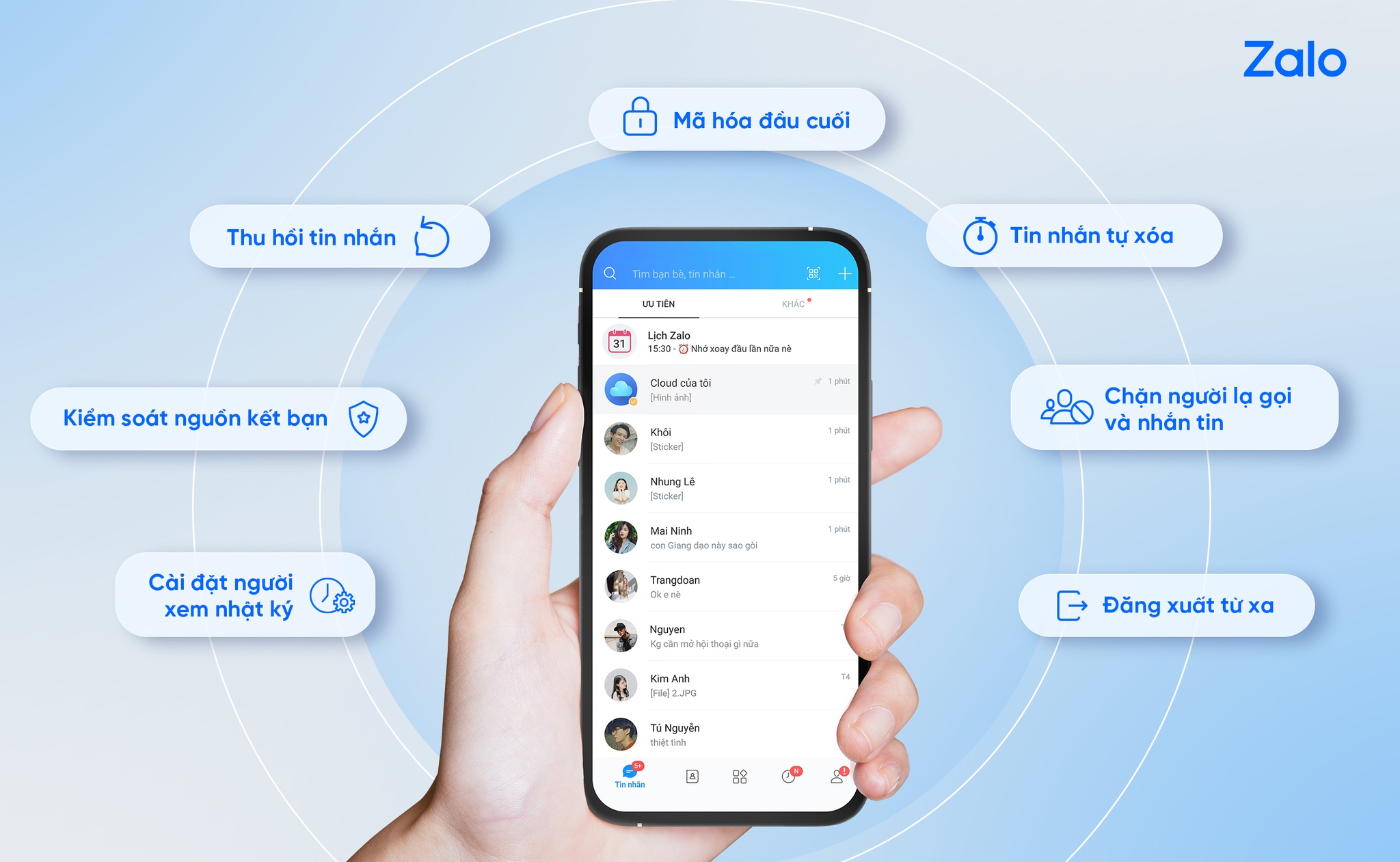
Zalo nâng cấp bảo mật quyền riêng tư để đảm bảo an toàn thông tin cho người sử dụng
Càng ngày người dùng sử dụng zalo để trao đổi thông tin cá nhân, công việc càng tăng lên, nội dung sẽ chứa cả những thông tin quan trọng như sức khoẻ, địa chỉ, số điện thoại, ảnh, video cá nhân… Vì vậy tính bảo mật và sự riêng tư là yếu tố được người sử dụng toàn cầu quan tâm. Vào cuối năm 2021, Zalo đã cho ra mắt tính năng tin nhắn tự xoá với điều chỉnh mặc định là 1, 7 hoặc 30 ngày hay cách ẩn tin nhắn để bảo vệ cuộc hội thoại sau khoảng thời gian nhất định.
Gần đây để nâng cao tính bảo mật cho tin nhắn, Zalo đã hỗ trợ thêm bản cập nhật mới với tính năng mã hoá đầu cuối tin nhắn (E2EE). Tính năng mới này được Zalo xây dựng và phát triển dựa trên giao thức Signal Protocol – một công nghệ hầu hết các ứng dụng nhắn tin hàng đầu thế giới tin tưởng sử dụng bởi độ bảo mật cao. E2EE sẽ giúp bảo mật toàn diện nội dung tin nhắn, đây là hình thức bảo mật mà chỉ người gửi và người nhận mới chỉ có thể đọc được nội dung.
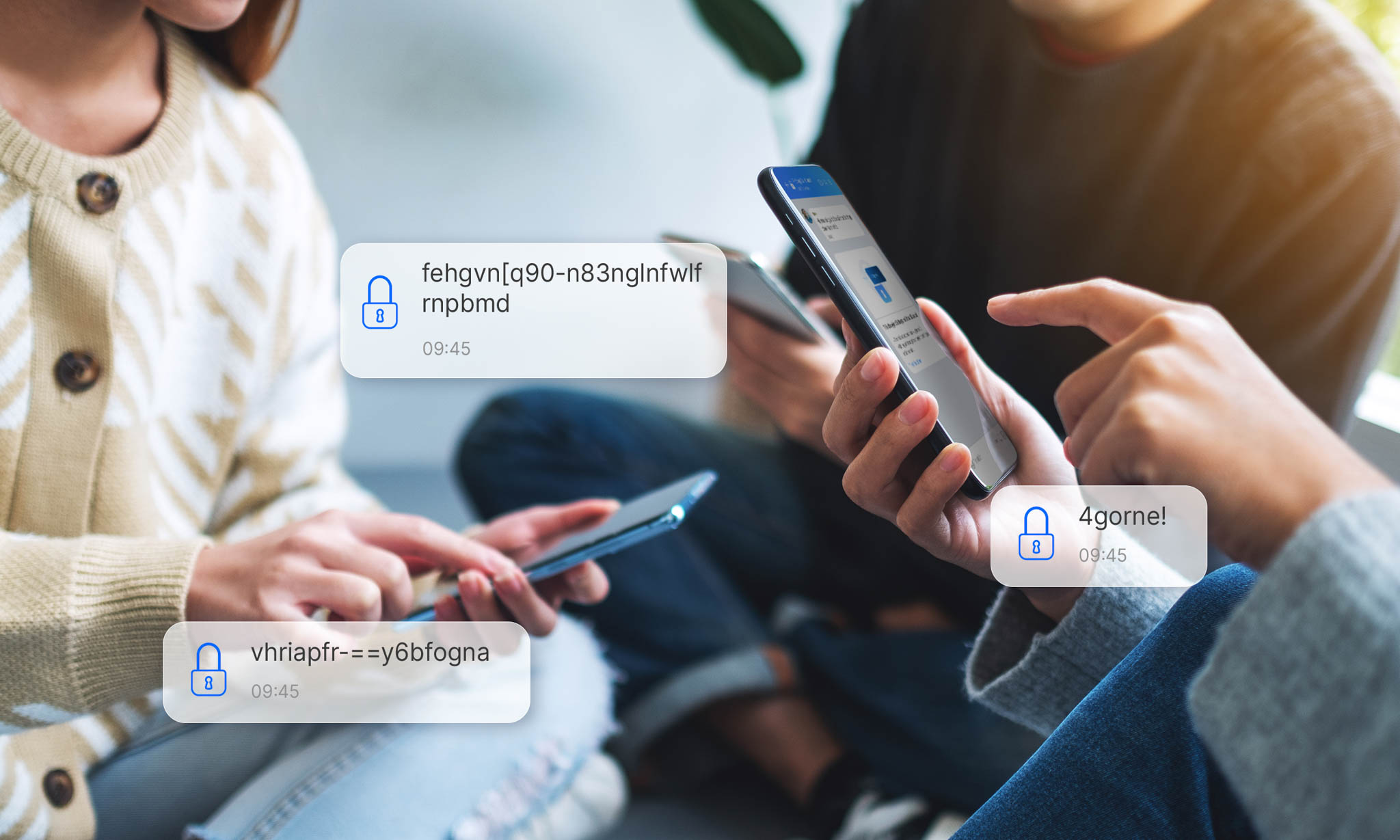
Tin nhắn được mã hoá giúp bảo vệ thông tin riêng tư
Nói cụ thể hơn, tin nhắn sẽ được mã hoá trong điện thoại người gửi và vẫn ở trạng thái ấy trong suốt thời gian gửi đi, chỉ khi đến thiết bị người nhận mới được giải mã và thấy được nội dung gốc. Điều này đồng nghĩa với việc ngoài người nhận và gửi sẽ không có thiết bị nào có thể giãi mã được thông tin gửi đi. Phương pháp này sẽ giúp tin nhắn tránh bị tình trạng người lạ đọc lén, đồng thời ngăn lộ thông tin trong quá trình chuyển tin nhắn đi qua trung gian, bảo vệ tối ưu các thông tin trao đổi giữa người sử dụng.
Ví dụ: Bên A sẽ gửi đi 1 tin nhắn với nội dung “Thứ 6, họp chiến lược quý”, nhờ công nghệ E2EE Zalo sẽ mã hoá tin nhắn đó thành những ký tự đặc biệt không thể dịch được “axP/Hn8hkhs-u10smIytTT=QQ”. Chuỗi kí tự này sẽ được giữ nguyên kể cả khi truyền tin qua các Server. Chỉ khi bên B nhận được tin nhắn và thì thiết bị mới tự động giải mã cho phép đọc được nội dung.
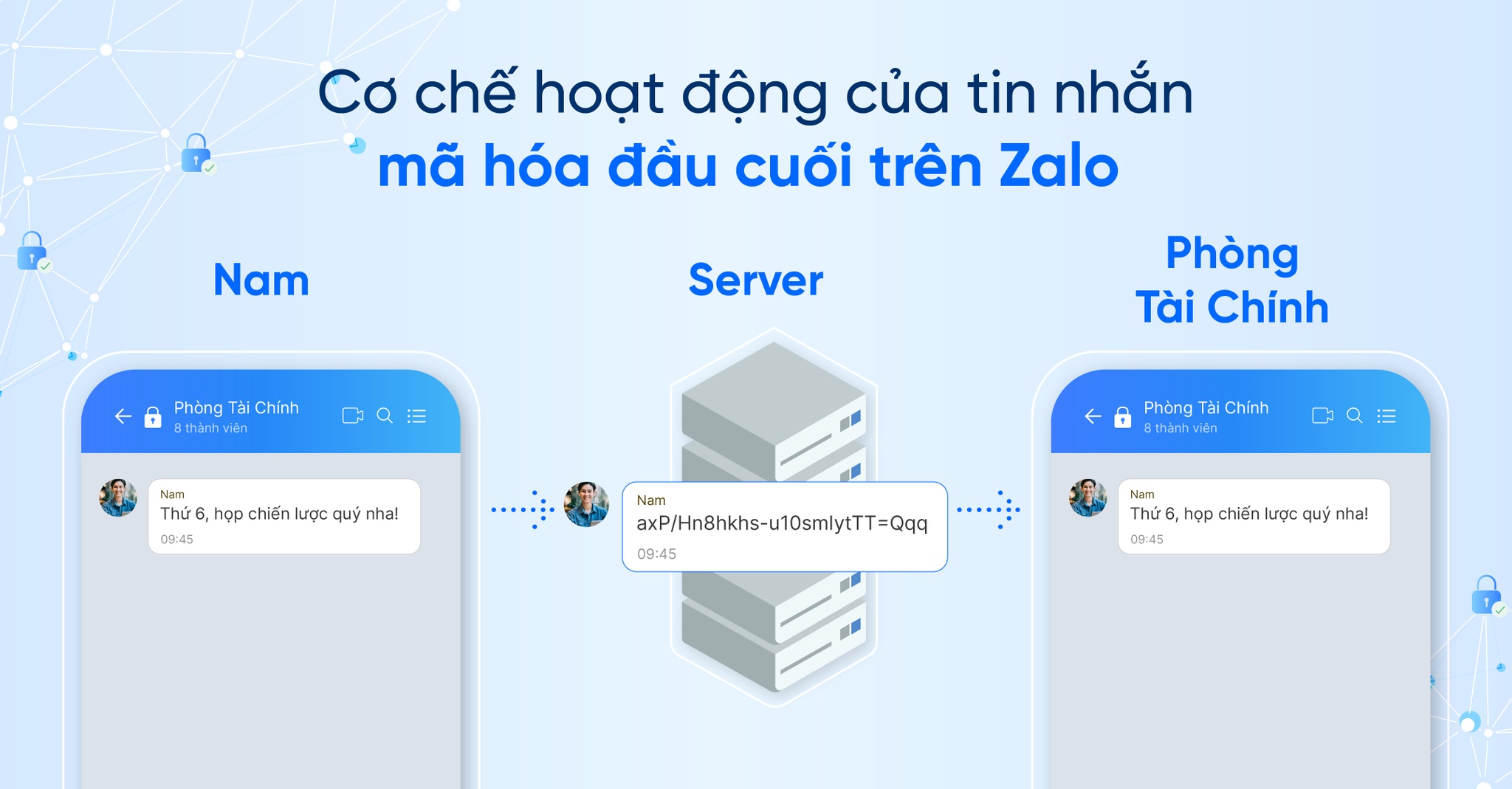
Cơ chế hoạt động của tính năng mã hoá đầu cuối tin nhắn
Hiện tại phương thức E2EE chỉ đang hỗ trợ mã hoá cho các cuộc trò chuyện cá nhân giữa hai đối tượng. Tuy nhiên theo thông tin thì sắp tới, tính năng này sẽ có thể dùng cho các nhóm dưới 10 thành viên. Người dùng có thể kích hoạt nâng cấp mới này trên các ứng dụng Zalo trên PC, điện thoại di động và cả phiên bản Web.
Bước 1: Bạn cần phải nâng cấp ứng dụng lên phiên bản cập nhật mới nhất.
Hoặc nếu bạn chưa tải ứng dụng Zalo thì có thể tham khảo cách tải Zalo cho máy tính – laptop mà Mega đã từng hướng dẫn nhé.
Bước 2: Mở Zalo đã được cập nhật, nhấn vào cuộc trò chuyện muốn mã hoá -> Nhấn vào biểu tượng hai hình chữ nhật ghép để mở Thông tin hội thoại
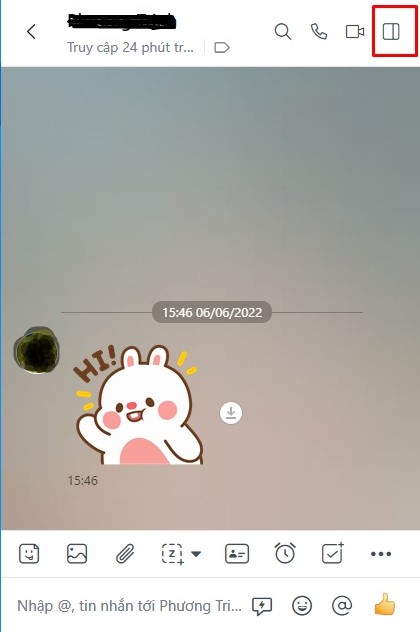
Cách kích hoạt mã hoá tin nhắn Zalo trên máy tính
Bước 3: Tại đây, cuộn chuột xuống và nhấn chọn Mã hoá đầu cuối (Beta)

Phiên bản kích hoạt là bản thử nghiệm
Bước 4: Thông báo xác nhận hiện lên, chọn Nâng cấp
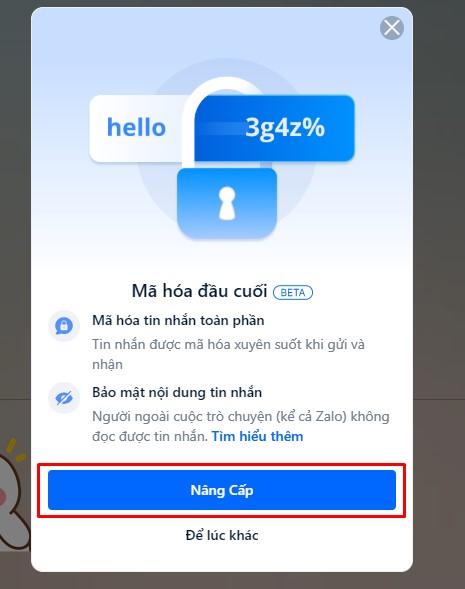
Nâng cấp bảo mật tin nhắn
Bước 5: Đợi trong giây lát đến khi xuất hiện thông báo Mã hoá thành công -> Nhấn Đã hiểu
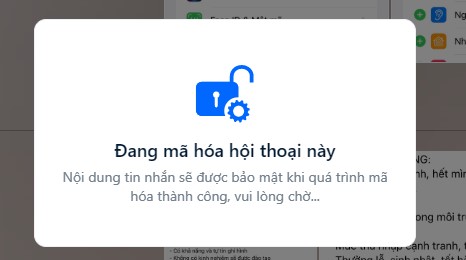
Quá trình mã hoá nhanh chóng
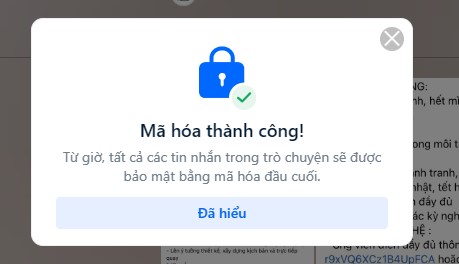
Thông báo khi mã hoá xong
Sau khi mã hoá, thông báo sẽ được hiện trong hội thoại của cả người nhận lẫn gửi. Ở phía tên trò chuyện sẽ có biểu tượng ổ khoá.
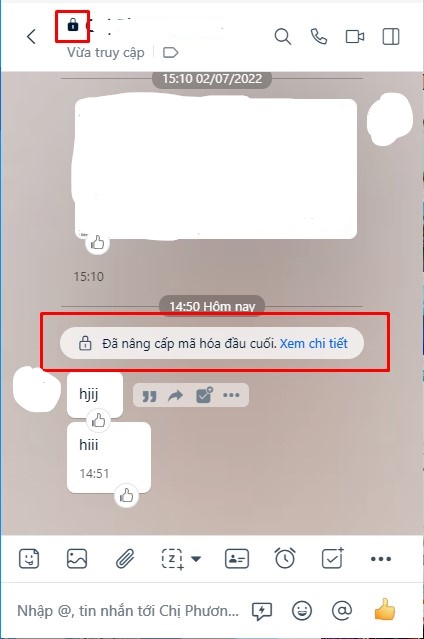
Ổ khoá thể hiện cuộc trò chuyện đã được mã hoá
Bước 1: Vào cửa hàng ứng dụng Google Play hoặc CH Play để cập nhật phiên bản Zalo mới nhất
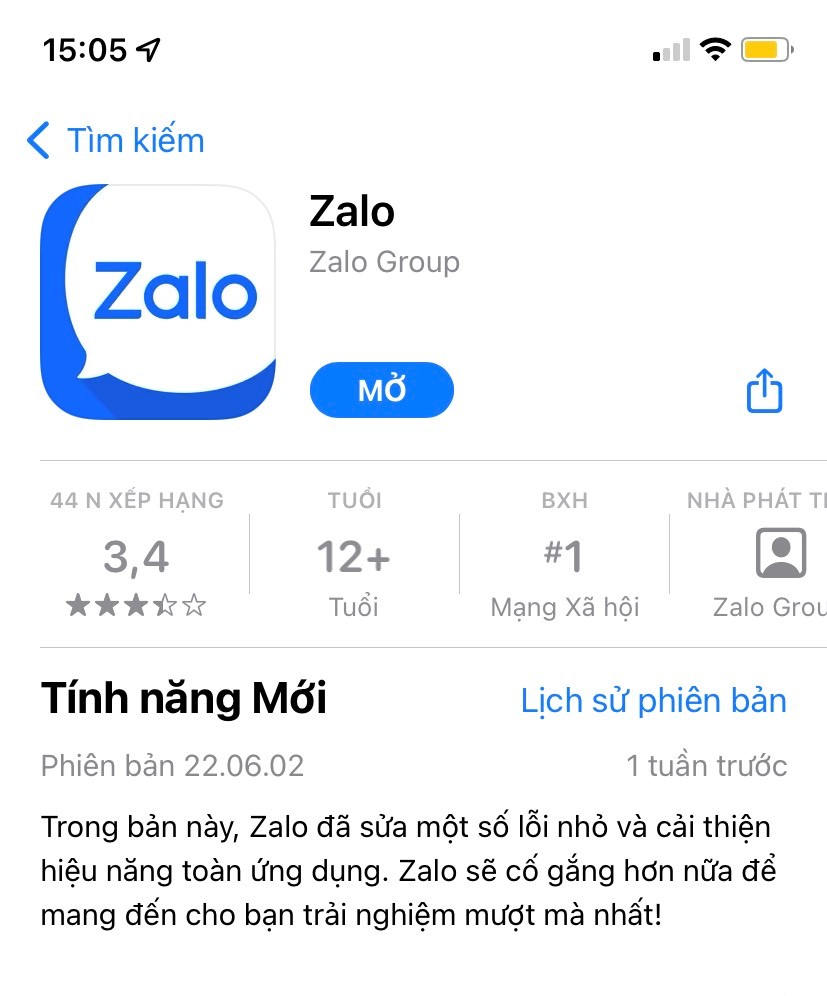
Cần cập nhật phiên bản mới nhất
Bước 2: Mở ứng dụng Zalo, chọn vào cuộc trò chuyện muốn mã hoá đầu cuối
Bước 3: Chọn biểu tượng ba chấm gạch ở phía góc phải phía trên để mở phần Tuỳ chọn
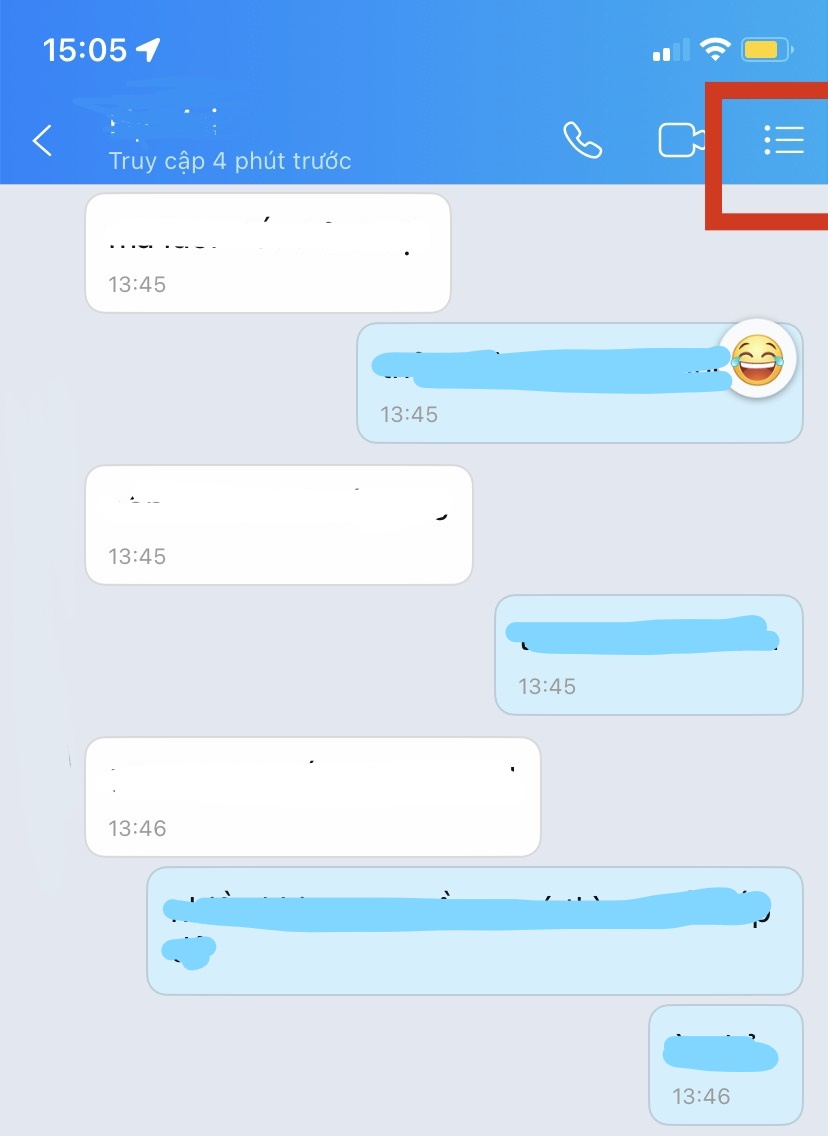
Mở rộng tuỳ chọn trong giao diện trò chuyện
Bước 4: Chọn dòng Mã hoá đầu cuối Beta
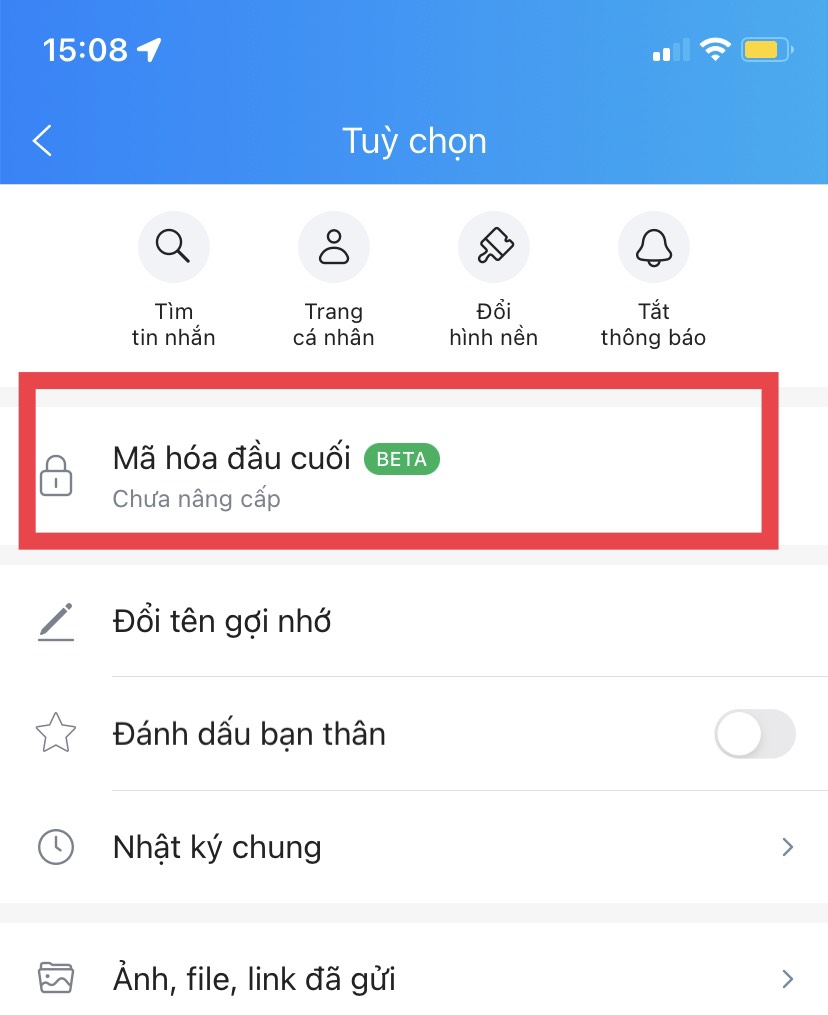
Mã hoá tin nhắn Zalo trên điện thoại
Bước 5: Nhấn Nâng cấp mã hoá đầu cuối ở thông báo xác nhận, hoặc bạn có thể nhấn Tìm hiểu thêm để đọc kĩ về tính năng này
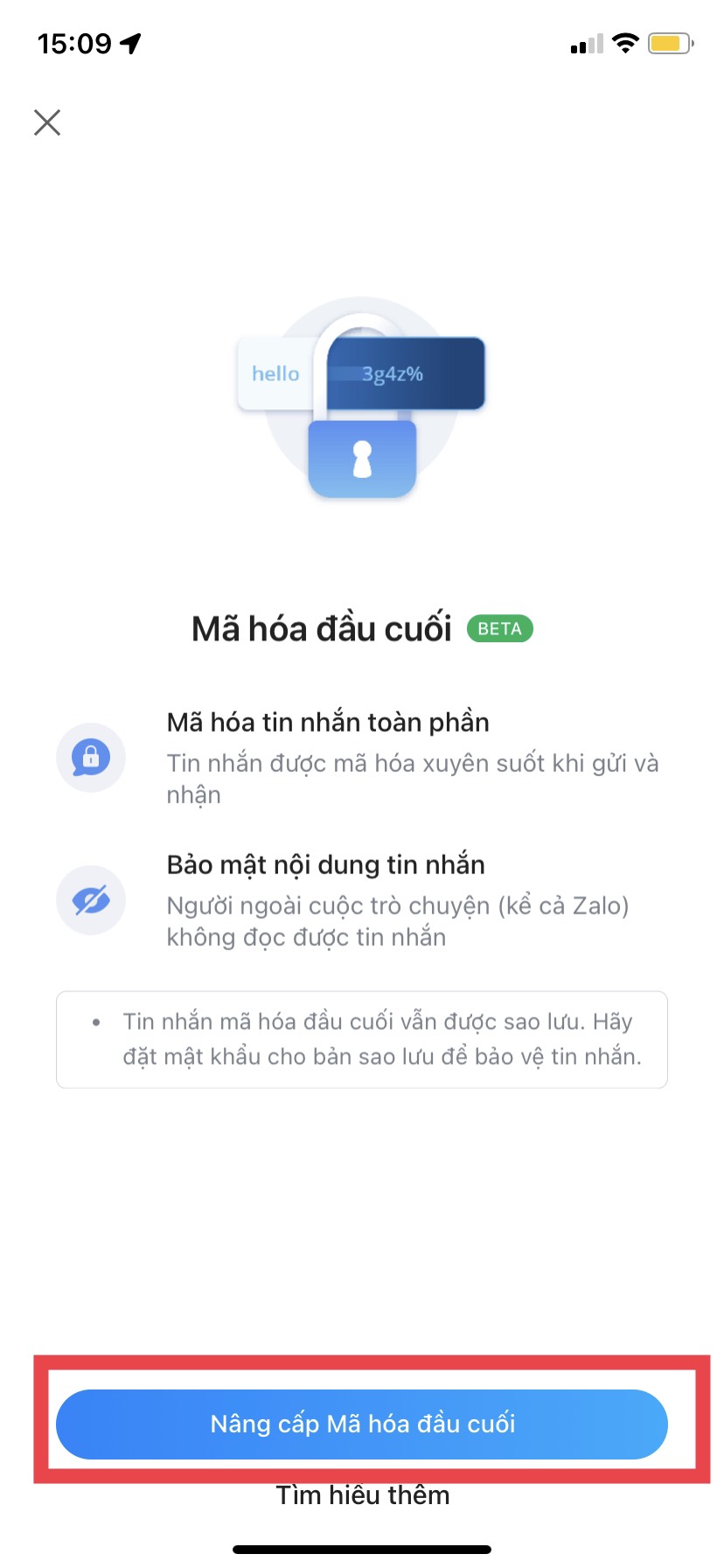
Xác nhận để thực hiện mã hoá
Bước 6: Sau khi xác nhận, Zalo sẽ tự động mã hoá và hiện thông báo hoàn thành khi thành công.
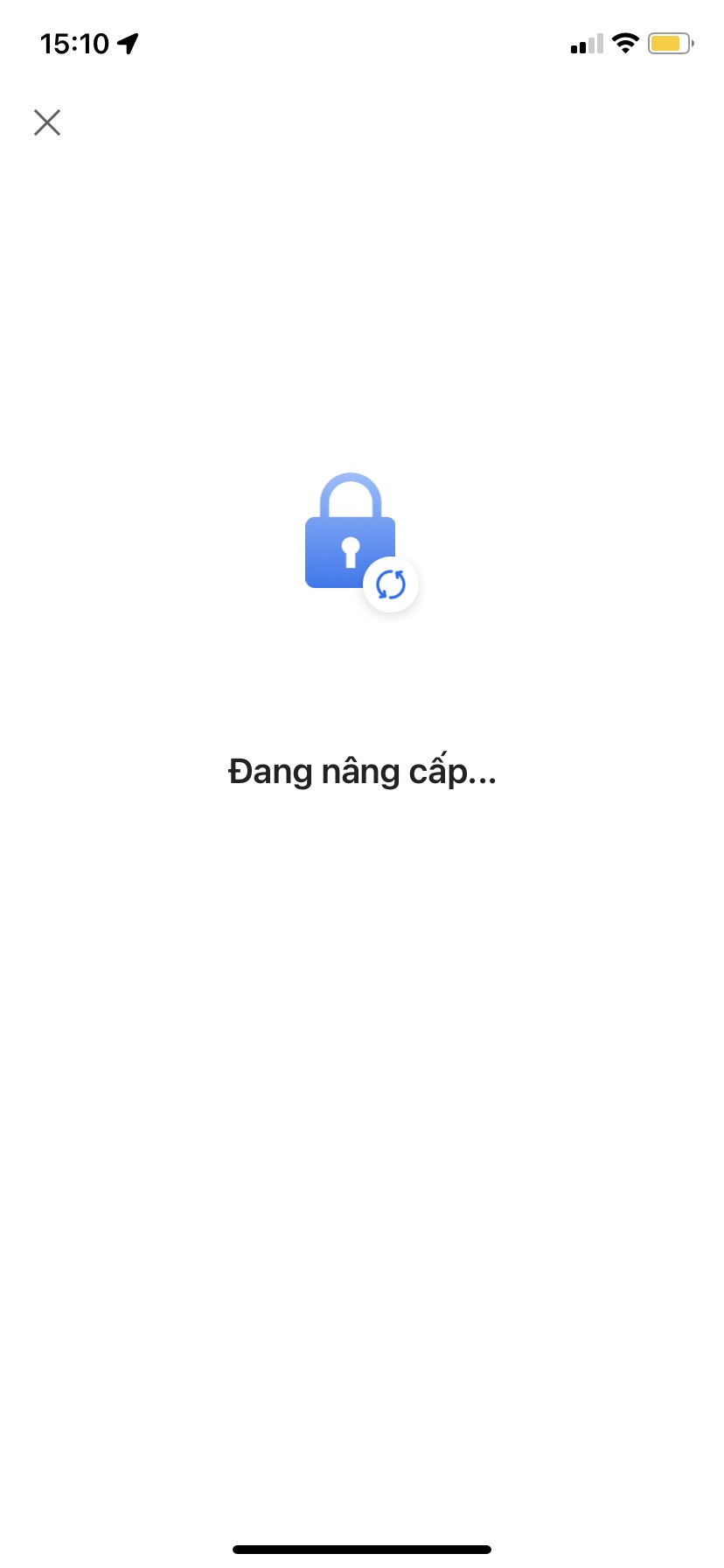
Zalo tự động mã hoá chỉ trong tích tắc
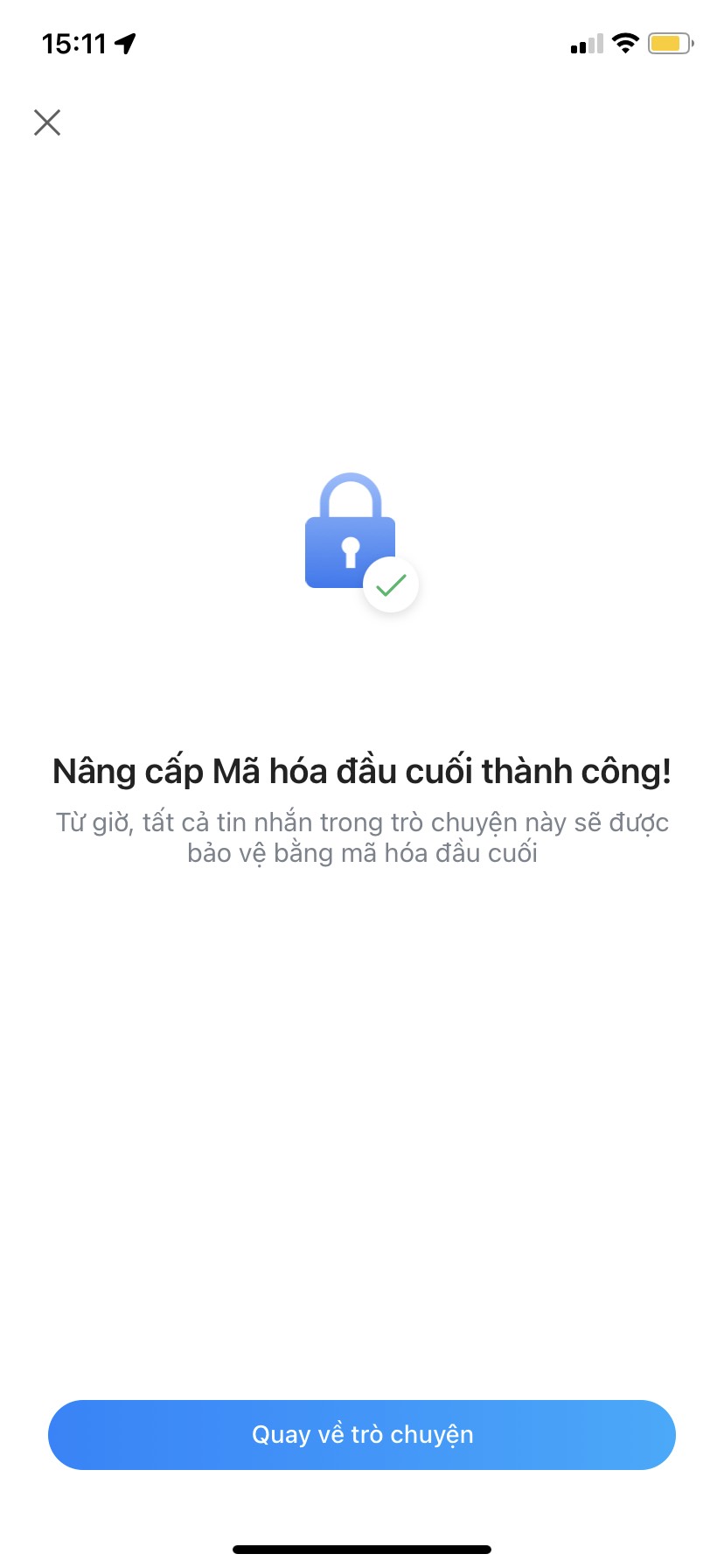
Thông báo sau khi mã hoá xong
Tương tự như ở máy tính, cuộc trò chuyện nâng cấp mã hoá sẽ hiện thông báo và có biểu tượng ổ khoá ở phần tên.
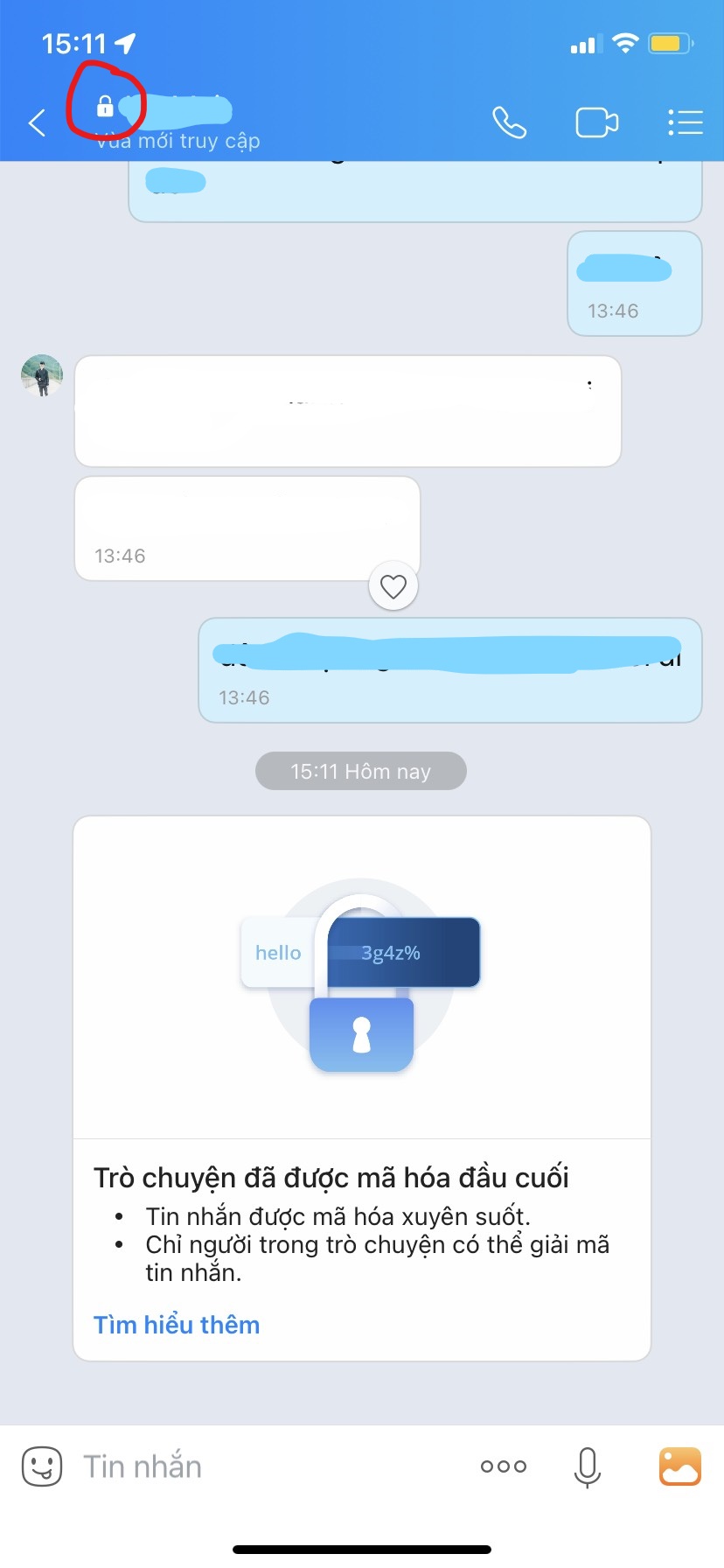
Thông báo hiện cả hai bên thiết bị
Kết quả sau khi kích hoạt, tin nhắn người gửi sẽ không hiện nội dung trên màn hình thông báo mà thay vào đó hiện dòng “Tin nhắn mã hoá đầu cuối” để tránh đọc lén. Chỉ khi bạn vào ứng dụng thì mới đọc được nội dung.
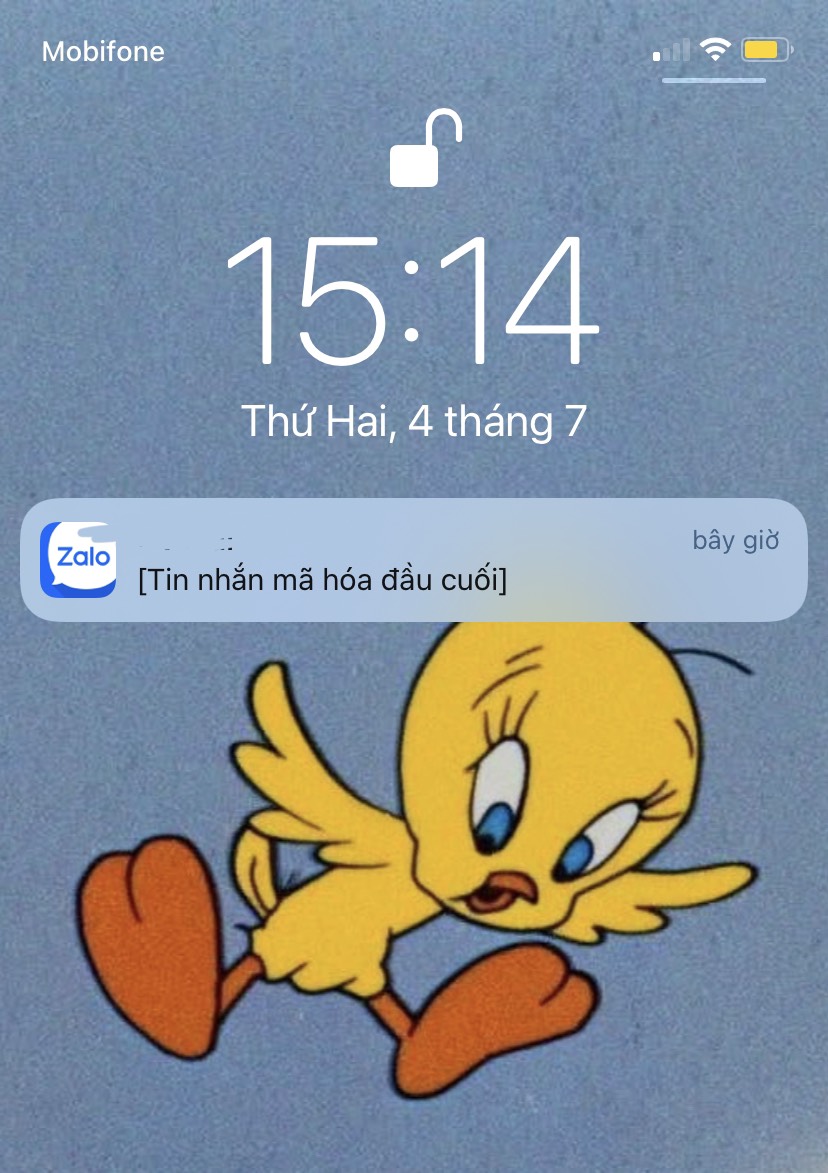
Tin nhắn được mã hoá sẽ ngăn chặn việc lộ thông tin
Lưu ý: Zalo chỉ mới ra mắt phiên bản thử nghiệm cho tính năng này nên nếu bạn chưa thể tìm và kích hoạt tính năng này thì có thể tài khoản của bạn đang không nằm trong đợt thử này.
Hiện tại, phiên bản Beta chỉ hỗ trợ mã hoá đầu cuối các nội dung trong cuộc trò chuyện bao gồm:
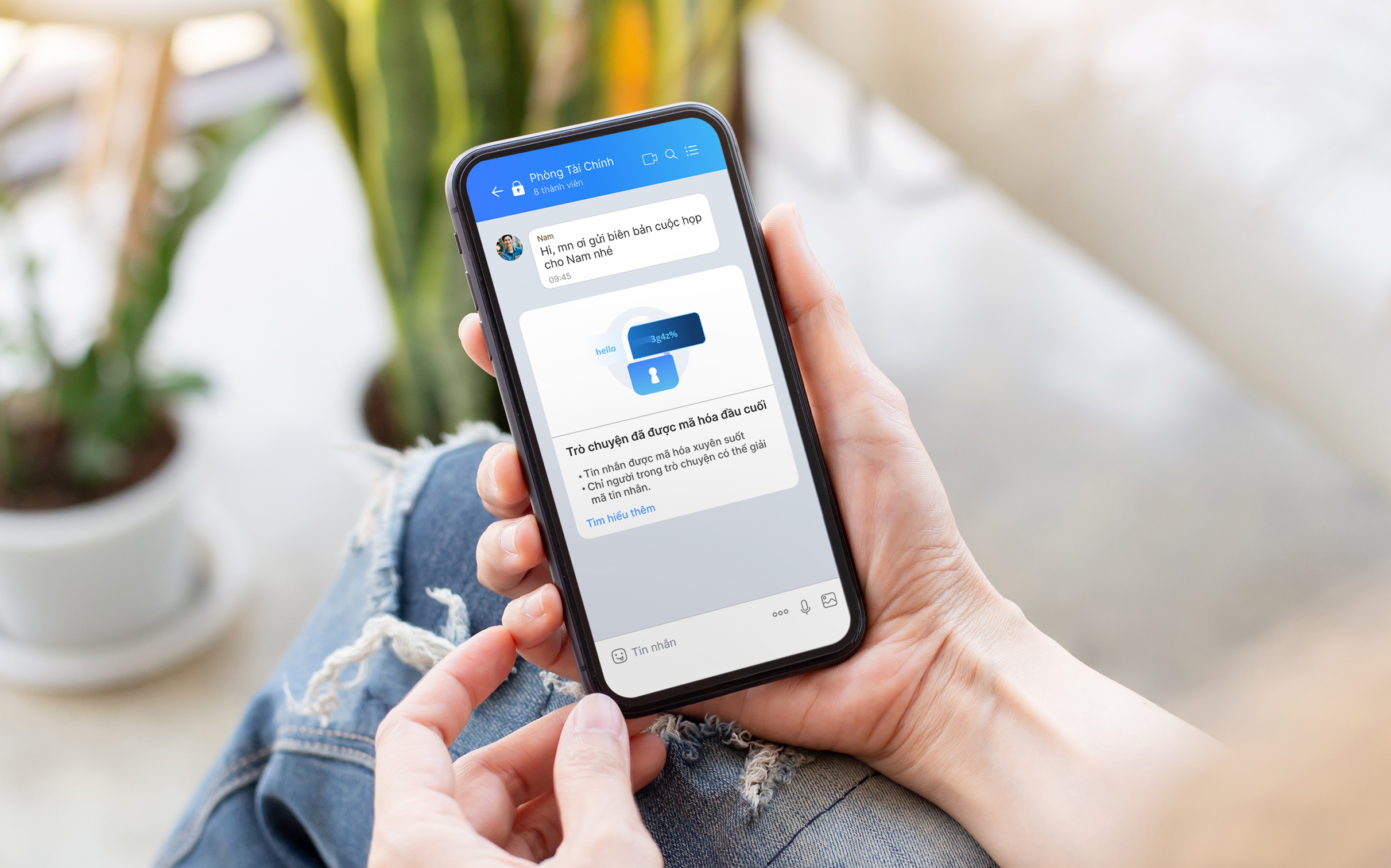
Zalo chỉ mã hoá các nội dung được hỗ trợ
Còn lại các nội dung khác như cuộc bình chọn, tin nhắn đã ghim, lịch sử trò chuyện nhóm, gợi ý sticker, bản xem trước link hay cuộc gọi … vẫn chưa có trong danh sách mã hoá và được xem xét mã hoá ở bản chính thức.
Để kích hoạt và sử dụng hiệu quả tính năng này, người dùng cần lưu ý một số điều sau:
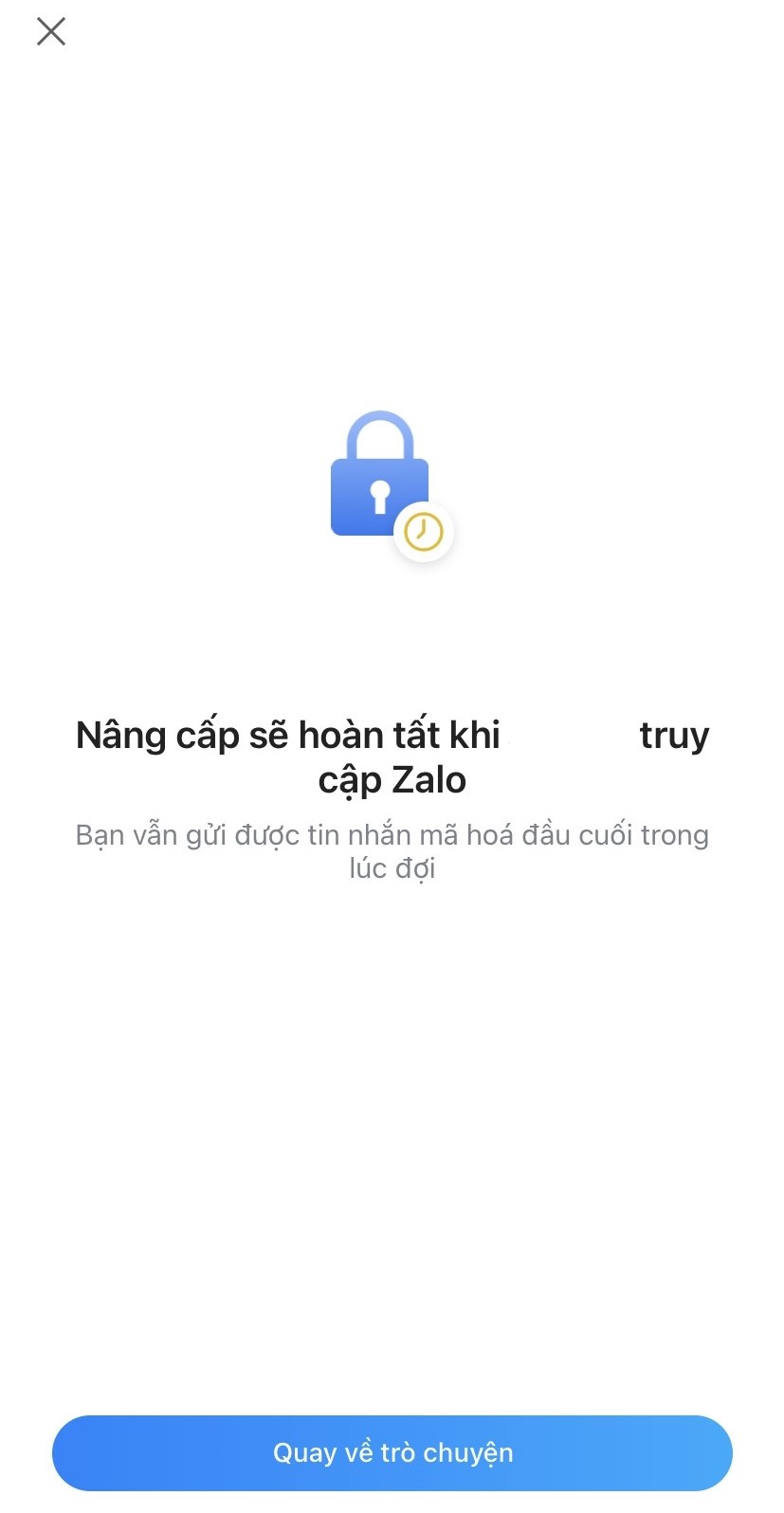
Nên kích hoạt khi cả hai thiết bị đều truy cập
Phương thức mã hoá đầu cuối tin nhắn trong Zalo giúp cuộc trò chuyện được bảo mật tối ưu hơn, đảm bảo được quyền riêng tư, tránh bị lộ thông tin cá nhân. Vừa rồi Mega đã đem đến cái nhìn trọn vẹn về tính năng mới này và cách kích hoạt mã hoá cho cuộc trò chuyện trong Zalo cực đơn giản. Hi vọng những thông tin trên sẽ hữu ích với bạn!
Xem thêm >>>
Khắc phục lỗi Zalo không nhận được cuộc gọi trên máy tính, điện thoại cực dễ dàng
Hướng dẫn cách tạo bình chọn trên zalo một cách nhanh chóng
Nguyên nhân zalo tìm quanh đây không được và cách khắc phục
copyright © mega.com.vn